小编教你们怎么把光盘做成u盘启动
- 分类:u盘教程 发布时间: 2017年09月22日 20:01:35
怎么把光盘做成u盘启动呢?装系统是每个电脑用户都要面临的问题,可是,买的系统盘安装的次数多了就回有损坏,在关键时刻会导致错误,有的时候光驱坏了就没有办法安装系统了,这时候就要把光盘制作成u盘启动盘来安装系统了,网上下载的系统大多需要激活,怎么把光盘做成u盘启动呢?
制作镜像软件:
把光盘插入光驱,在光驱盘符的的地方可以看到有系统盘的符号出现。
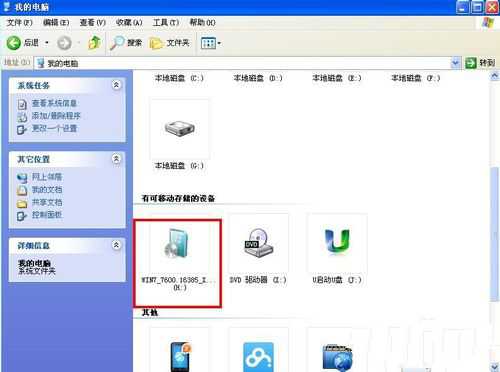
打开镜像软件(在网上下载即可),在其中找到“制作ISO镜像”,如图所示。
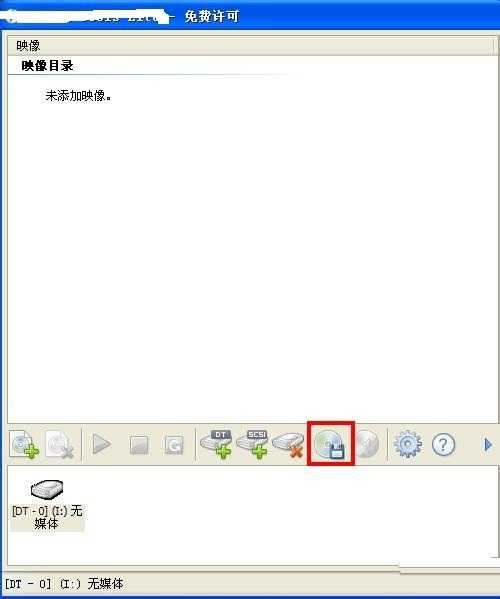
在出现的界面设置好光盘映像文件路径,并单击“开始”按钮开始制作,如图所示。
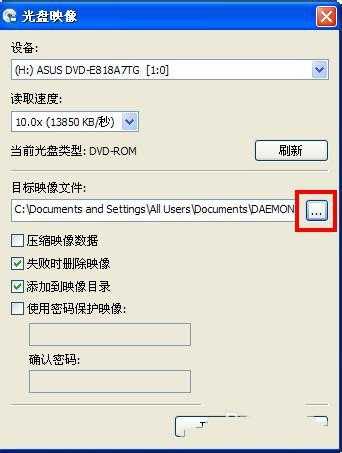
在弹出的“另存为”对话框中,选择好保存路径为“U盘”,并把保存类型设置为“标准ISO”,单击“保存”按钮。
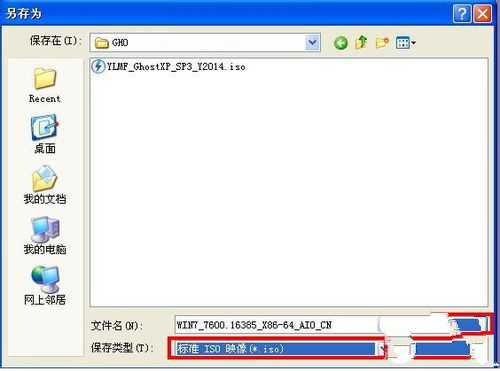
5 此时弹出光盘映像制作进度窗口,如图所示,一直等到制作完为止(需要很长一段时间)。
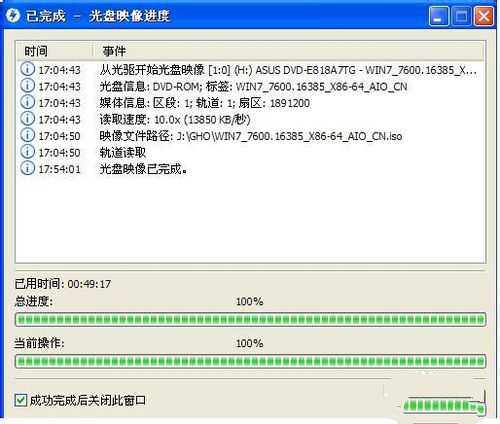
制作U盘启动程序:
1 在网上下载一些U启动引导程序,如图所示(这里是雨林木风)。
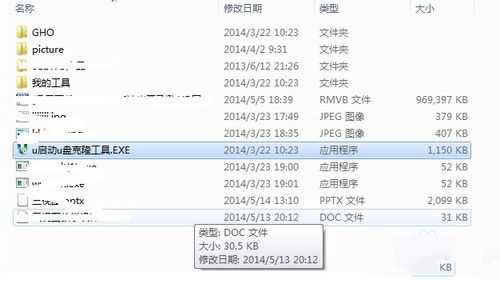
2 然后把刚才制作好的ISO文件拷贝到“GHO”文件夹下,如图所示,现在重启电脑白电脑第一驱动设置为U盘启动即可。

以上就是小编给你们介绍的怎么把光盘做成u盘启动方法了,说实话小编在研究之前也没想到这个把光盘制作成u盘启动盘的方法这么简单,真是便宜大家了,大家如果有兴趣的话就赶紧收藏这篇把光盘制作成u盘启动盘的教程吧,说不定以后用得上的。
猜您喜欢
- 重装系统对电脑有什么影响的详细介绍..2021/05/29
- i5系列处理器性能排名如何2020/11/16
- 电脑显示器什么牌子好2020/05/09
- 安装win8和win10双系统操作过程..2017/02/26
- u盘装系统图文教程2020/07/16
- 10代i7电脑主机最佳配置2020/12/24
相关推荐
- Win11绿屏怎么办的解决方法 2021-07-14
- 不用光盘重装系统win7的方法.. 2017-02-10
- 小米nfc模拟加密门禁卡详细图文教程.. 2020-08-15
- 聊聊系统之家专业纯净版和专业装机版.. 2021-05-22
- 联想Y700无法安装系统怎么办.. 2020-08-06
- 华为手机p40pro对比p40有什么区别.. 2020-04-29




 粤公网安备 44130202001059号
粤公网安备 44130202001059号